操作系统:win7 64位旗舰版
U盘作为现代人们常用的移动存储设备,里面存储了用户很多重要的文件资料,如果在使用的时候突然发现u盘的文件打不开怎么办呢?下面一起来看看电脑打不开u盘文件解决办法吧。
1.将u盘插入计算机usb接口,插入之后在我的计算机上可以看到出现U盘的盘符。
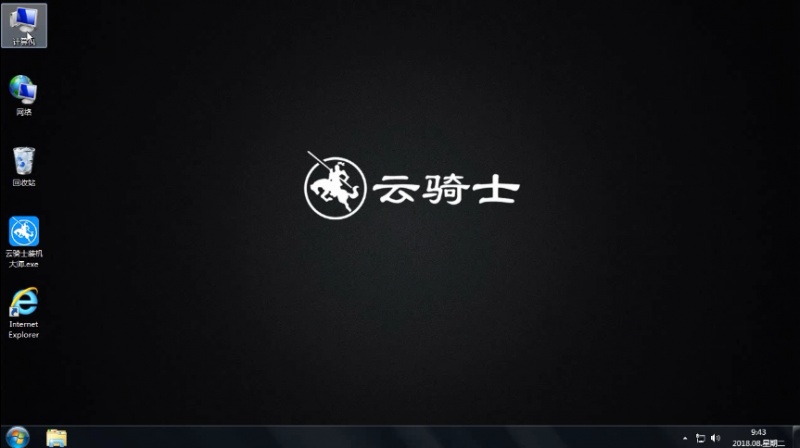
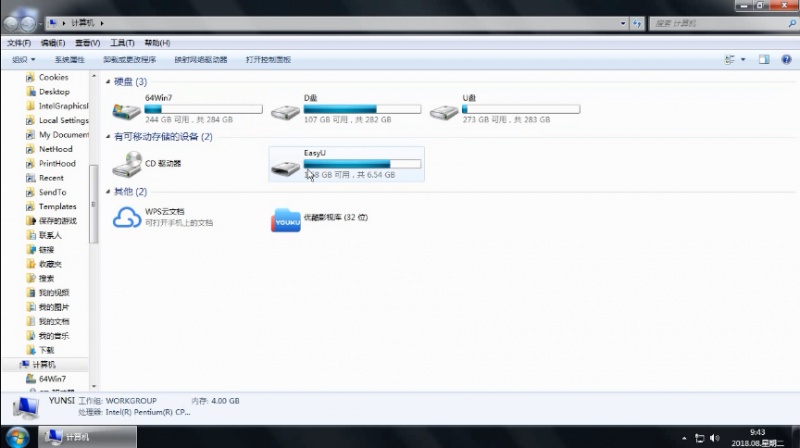
2.接着把鼠标移至u盘图标上,单击右键,在弹出的选项中点击“属性”。
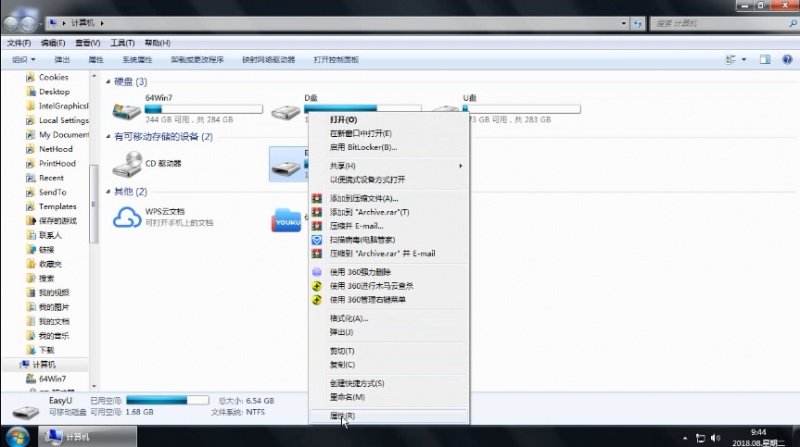
3.在属性窗口中选择“工具”栏目,并点击“开始检查”按钮。
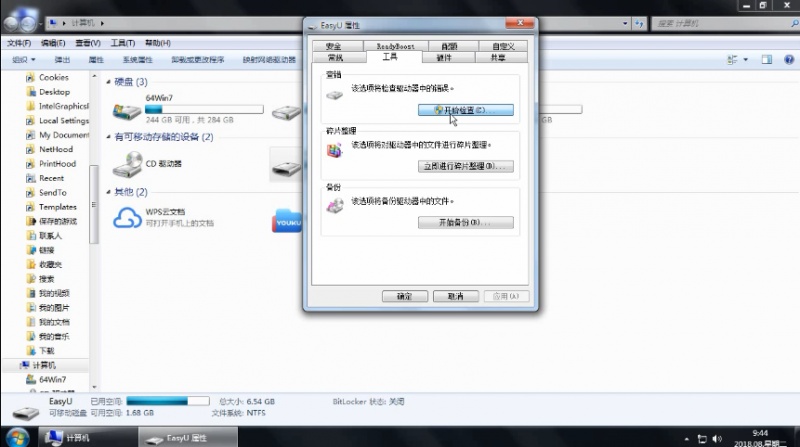
4.这个时候会弹出一个磁盘检查选项窗口,先将两个选项都勾选上。
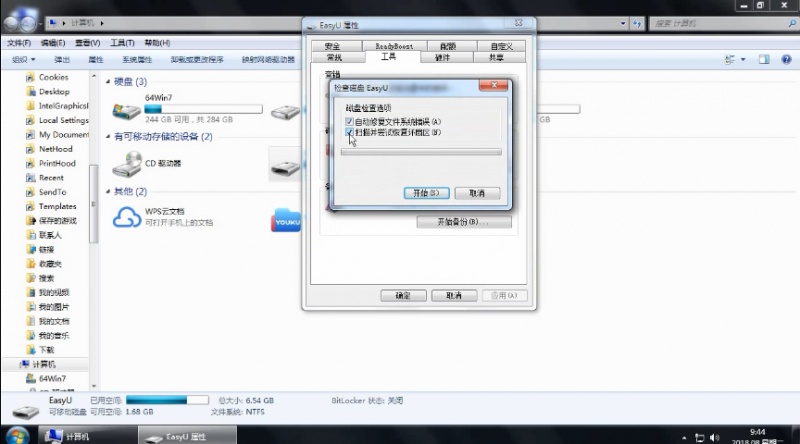
5.选择之后再点击“开始”按钮,u盘中的文件越多,检查修复时间越久,耐心等待即可。
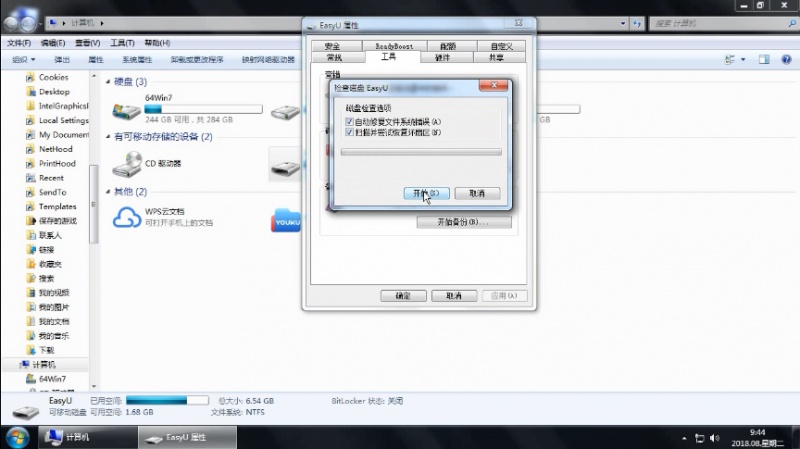
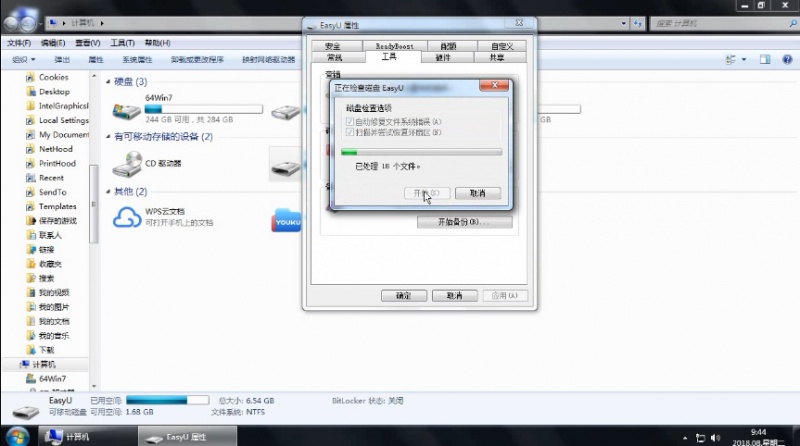
6.修复完成后U盘里的文件就可以打开了。
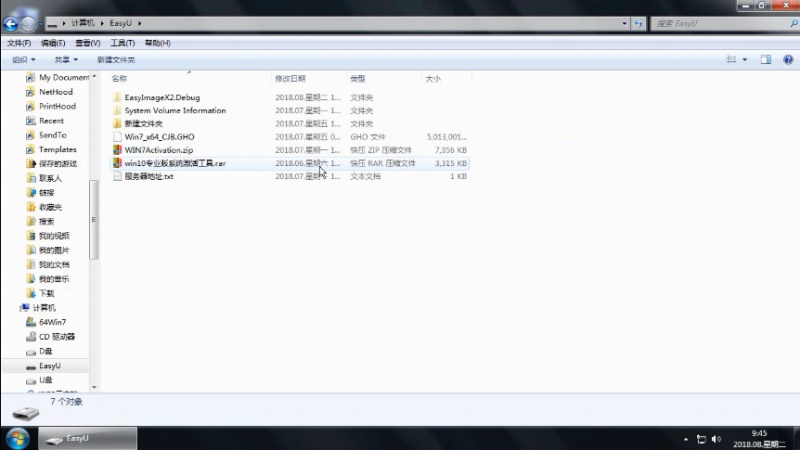
以上就是u盘内文件打不开的解决方法了。
点击阅读全文